Routerele pentru acces confortabil la mai multe dispozitive de rețea de Internet în ultimii ani au proliferat. De multe ori, specificațiile hardware ale portului limitat WAN, 4 porturi LAN, și Wi-Fi. Porturile de sârmă sunt de obicei rata de 100 Mbit / s limitat, dar poate fi gigabit.
Router-ul este destul de funcționalitate tradiționale: conectați printr-un browser web, suport pentru accesul la internet prin intermediul NAT, suport pentru diferite opțiuni de conectivitate, firewall-ul și multe altele.
Datorită îmbunătățirii semnificative de routere hardware crește productivitatea cu o scădere a costurilor. Partea leului a dispozitivelor reprezentate în intervalul de preț mai mic, care este demn de model reprezentativ Netgear WNR612.

Foto: Vedere exterioară
Kit & Aspect
Router-ul vine într-o cutie compacta din carton, vopsite în culorile brandului, si anume portocaliu, verde și alb. În legătură cu localizarea routerului toate inscripțiile numai în limba rusă. Pe lângă specificațiile tradiționale și imaginea are descrieri detaliate ale unor funcții și schema de conectare.
Pachetul include o sursă de 7.5V bloc router, cablu de alimentare, suport pentru plasarea verticală, ghid de pornire rapidă și card de garanție.

Foto: Echipament de router
Deoarece modelul este foarte proaspete, informațiile privind site-ul este aproape nici un producător. orientări detaliate privind dispozitivul poate fi descărcat de pe site-ul web al producătorului în limba engleză. Perioada de garanție a router-ului este de 24 de luni, ceea ce este extrem de rară pe piața de dispozitive electronice.
Prezența într-un produs de colturi rotunjite pentru locuințe și utilizarea de plastic alb determină unele asociere cu brandul american de dispozitive de mere. Deși producătorul Netgear a dezvoltat și folosește un design de timp foarte impresionant. Crește în mod semnificativ proprietățile de consum ale materialului mat carcasei.
Un avantaj important al WNR612 router de la mulți concurenți este considerat a fi dimensiunea mică (140 x 95 x 30 mm). Acest lucru se datorează, mai presus de toate, reducerea numărului de porturi cu fir de la 4 la 2. Având în vedere faptul că procentul de stații de lucru clasice scade, această soluție pare destul de rezonabilă și justificată.
Pe partea din spate a routerului situată:
- 2 porturi LAN;
- Portul WAN;
- o intrare pentru alimentarea cu energie electrică;
- un buton de resetare.

Foto: scopul fiecărei intrări
În legătură cu utilizarea antenelor fără fir în modelul de router nu există conectori pentru antene externe.
Indicatorii de operare router situat pe partea din față, după cum urmează:
- indicator de stare;
- lumină fără fir;
- afișare pe internet;
- Indicatori LAN1 și LAN2.

ventilație activă a modelului acolo, în loc care există găuri pe părțile laterale ale panourilor de sus și de jos. ventilatie pasiva pentru acest model este destul de mult, pentru că în acest proces nu se obține mult. Pentru stabilitatea router responsabile de 4 picioare de cauciuc.
Dacă se dorește, routerul poate fi poziționată vertical. locație pentru router-ul de montare pe perete, nr. Suprafața de jos a descrierii dispozitivului tapetată conexiuni și alte informații utile.

Foto: Panoul din spate
Conectarea routerului
Conectarea router Netgear WNR612 poate părea complicat la prima vedere.
Vom descrie acest proces în detaliu:
- scoateți dispozitivul din ambalaj și puneți-l în locul potrivit;
- conectați adaptorul la conectorul de dorit pe partea posterioară a routerului, iar celălalt capăt 220 la orificiul de evacuare;
- cablu ISP de rețea, conectați router-ul la un port cu „Internet“ inscripție;
- cablul de rețea care a venit cu router-ul, trebuie să introduceți o parte în orice port LAN și celălalt capăt în stația de lucru placă de rețea.
Pentru a configura și menține router-ului nu este nevoie de un program special. Toate router-ul este controlat de web-browser.
Pentru a accesa interfața dispozitivului trebuie să efectueze următoarele acțiuni:
- pentru a lansa browser web de pe calculator;
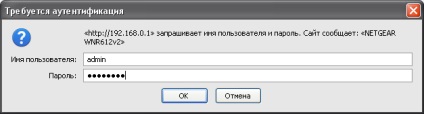
Foto: intrarea la interfața
Setări de protocol Internet
În funcție de furnizorul de servicii și setările sale de conectare, aveți nevoie de opțiunea optimă de conectivitate.
PPTP - acesta este cel mai frecvent tip de VPN-conexiuni.
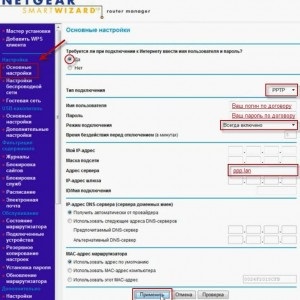
Foto: Câmp pentru a umple
Pentru a configura această opțiune necesară:
- întrebarea de lansare pentru a răspunde afirmativ;
- selectați următoarea «PPTP» lista;
- un nume de utilizator și o parolă;
- specificați numele VPN-server;
- introduceți parametrii secundari prevăzute în fereastra activă;
- alege una dintre cele două opțiuni de conectare: statice sau dinamice.
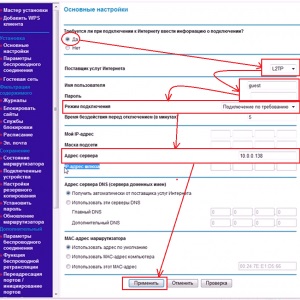
Foto: parametrii L2TP
Pentru a configura acest tip de conexiune trebuie să fie:
Pentru a configura această conexiune svosoba necesare:
- întrebarea de lansare pentru a răspunde afirmativ;
- selectați următoarea «PPPoE» lista;
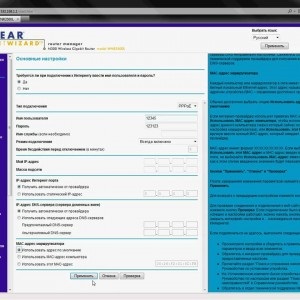
Foto: Setarea PPPoE
Ultimul mod - sunt fixate parametrii care sunt de obicei specificate în documentația furnizorului.
Pentru a configura acest mod, trebuie:
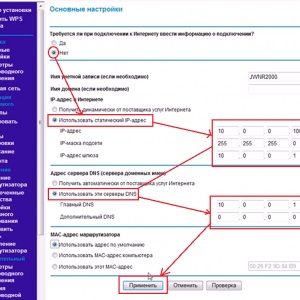
Foto: Stabilirea unui IP static
Secvența de pași pentru a configura securitatea fără fir, după cum urmează:
- du-te la elementul „Wireless Settings“;
- pentru a stabili propriul nume de rețea, care va fi disponibil fără fir Wi-Fi dispozitive. În câmpul, introduceți regiunea „România“. Nu trebuie să modificați numărul canalului fără fir (auto);
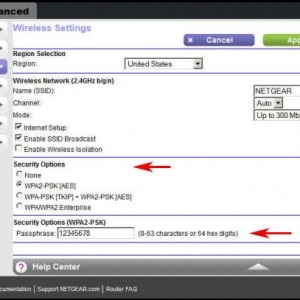
Foto: setările fără fir de ecran
Cum se configurează IPTV
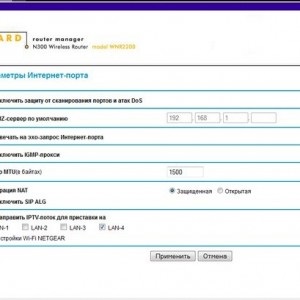
Foto: Parametrii de intrare
router firmware
De multe ori există o situație în care trebuie să actualizați firmware-ul routerului. În ciuda faptului că acesta este un eveniment foarte important, dacă urmați instrucțiunile de mai jos - este foarte posibil să se actualizeze firmware-ul pe cont propriu.
Procedura de schimbare a firmware-ului de pe NetGear WNR612:
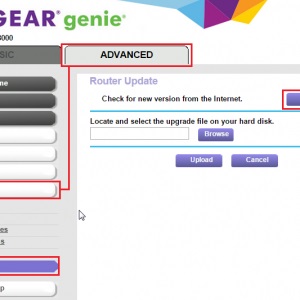
Foto: upgrade de firmware
Pe acest router upgrade de firmware a finalizat cu succes.
Cum pot configura un router TP LINK WR741ND? Detalii aici.
Cum de a face Opera Express panoul acasă. În continuare.
Conform rezultatelor router Netgear WNR612 Testul funcțional poate recomanda cu ușurință acest produs pentru organizarea de conexiuni de mare viteză la Internet, pentru care prezența porturilor Gigabit este nejustificată, precum și conexiunea Wi-Fi viteză maximă.